Word软件导入gif动图是静态的怎么办?Word软件gif动图动态显示教学
更新日期:2023-09-24 05:17:53
来源:系统之家
手机扫码继续观看

Word软件导入gif动图是静态的怎么办?有的用户在文档里面加入了一些gif图片,图片是动态效果的,但是导入到文档里面的时候,却只能显示第一帧的静态效果。那么如何让gif图片动态效果显示出来呢?接下来一起看看解决的方法。
操作方法
1、打开word文档,编辑自己的内容。编辑后用“Web版式视图”显示,重新调整内容的编排设置。
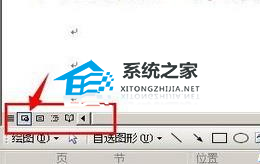
2、插入动画图片。鼠标单击文档中任一地方,在上面的菜单栏单击“插入”——“图片”——“来自文件”。选择要插入的图片,确定即可。或者直接复制动画图片粘贴到word文档中。
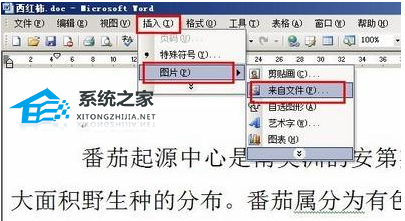
3、插入图片后,你会发现图片的位置与你心里所想的位置不一致,这还需要调整一番。选中图片,出现图片控件对话框,选文字环绕类型,若选浮于文字之上方,图片可以任意移动,你就可以设置了。
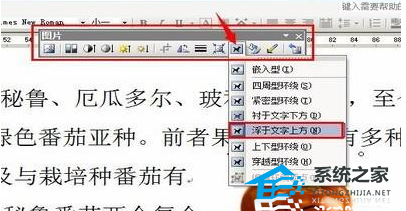
4、在菜单栏单击“文件”——“另存为网页”。在出现的对话框里选择要保存的位置,选择保存类型为“单个文件网页”,单击“保存”就可以了。
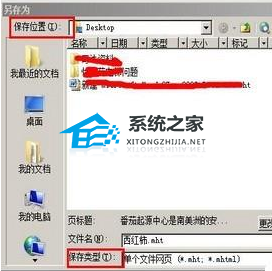
5、这样保存的是一个网页文件,如图。双击打开就以网页形式展示,上面的动画图片就会动起来。
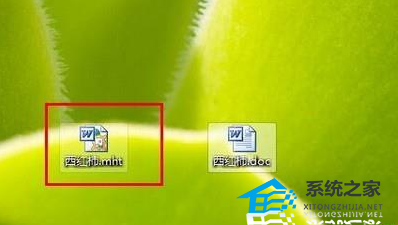
注意事项:
保存文件类型一定是网页。
该文章是否有帮助到您?
常见问题
- monterey12.1正式版无法检测更新详情0次
- zui13更新计划详细介绍0次
- 优麒麟u盘安装详细教程0次
- 优麒麟和银河麒麟区别详细介绍0次
- monterey屏幕镜像使用教程0次
- monterey关闭sip教程0次
- 优麒麟操作系统详细评测0次
- monterey支持多设备互动吗详情0次
- 优麒麟中文设置教程0次
- monterey和bigsur区别详细介绍0次
系统下载排行
周
月
其他人正在下载
更多
安卓下载
更多
手机上观看
![]() 扫码手机上观看
扫码手机上观看
下一个:
U盘重装视频












